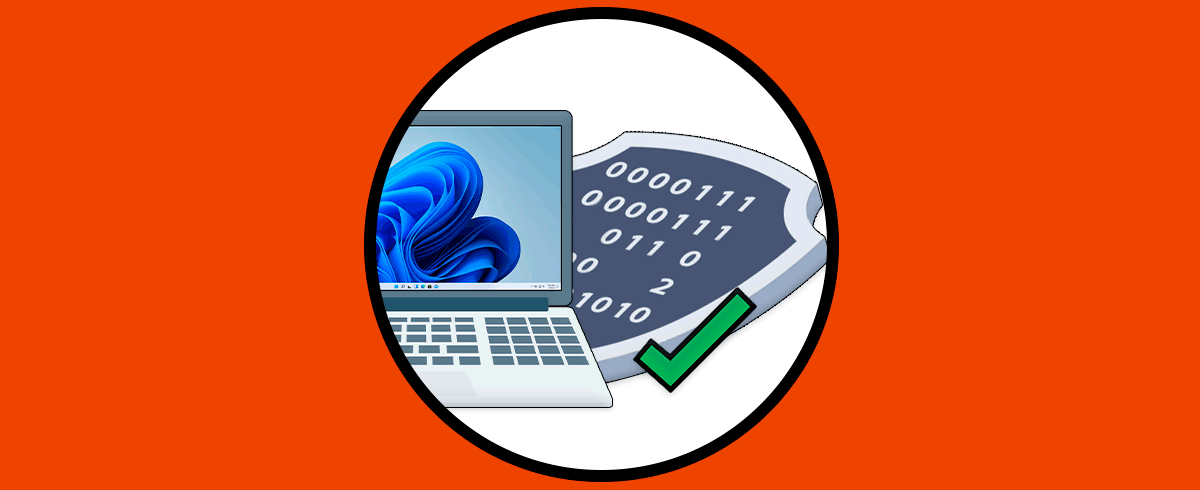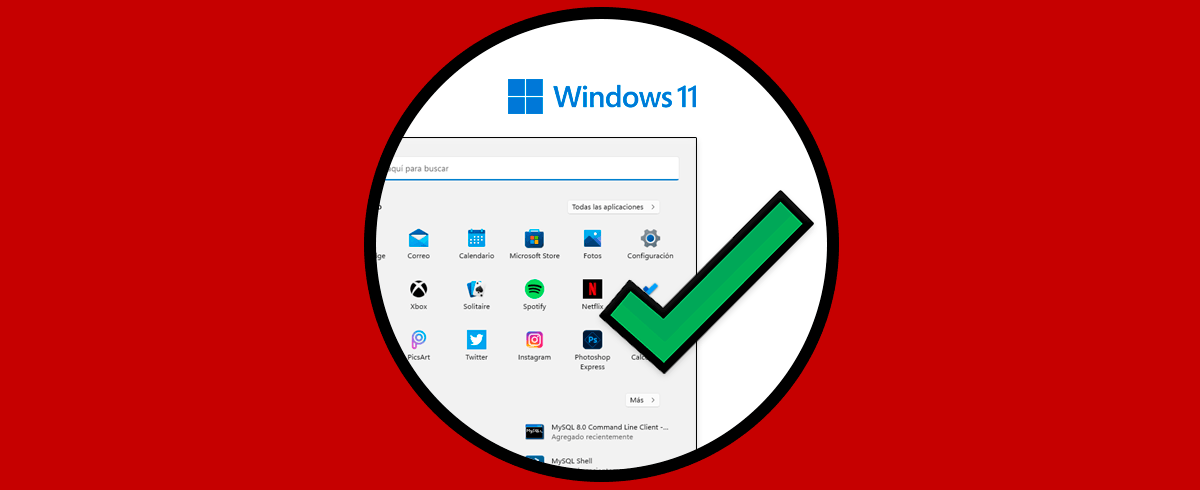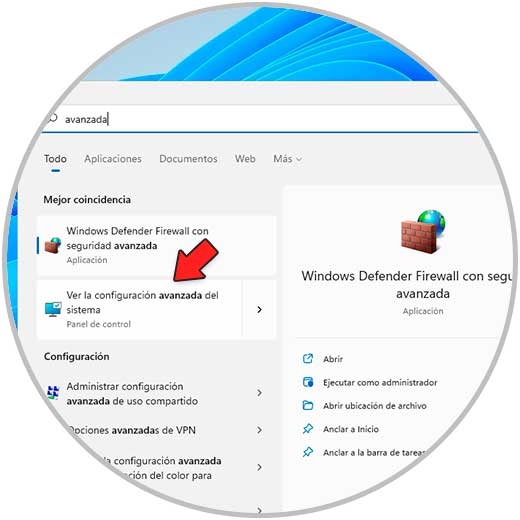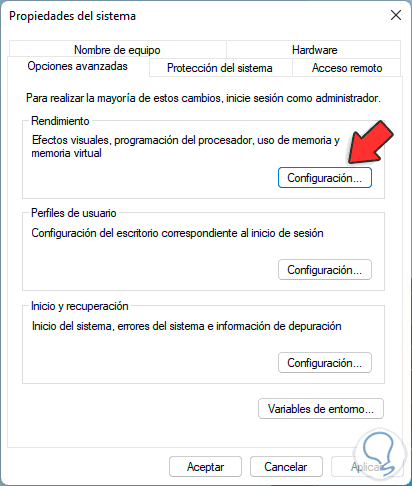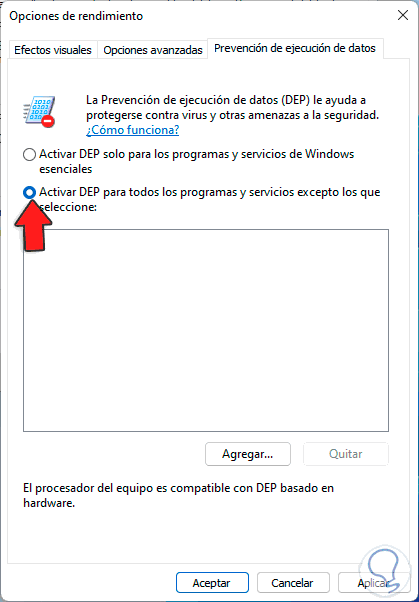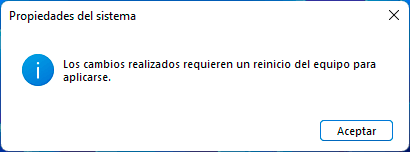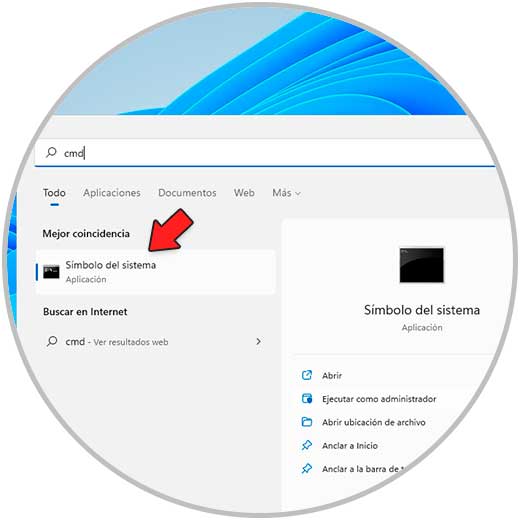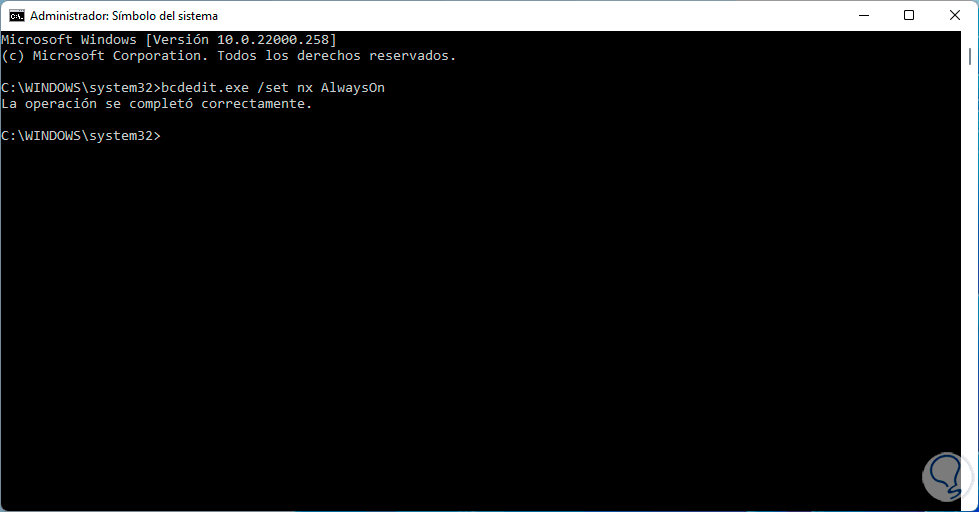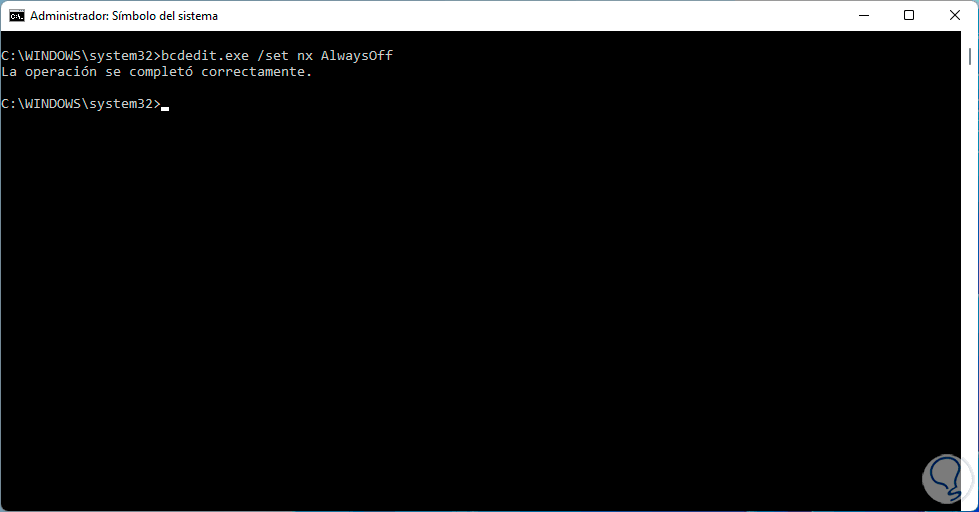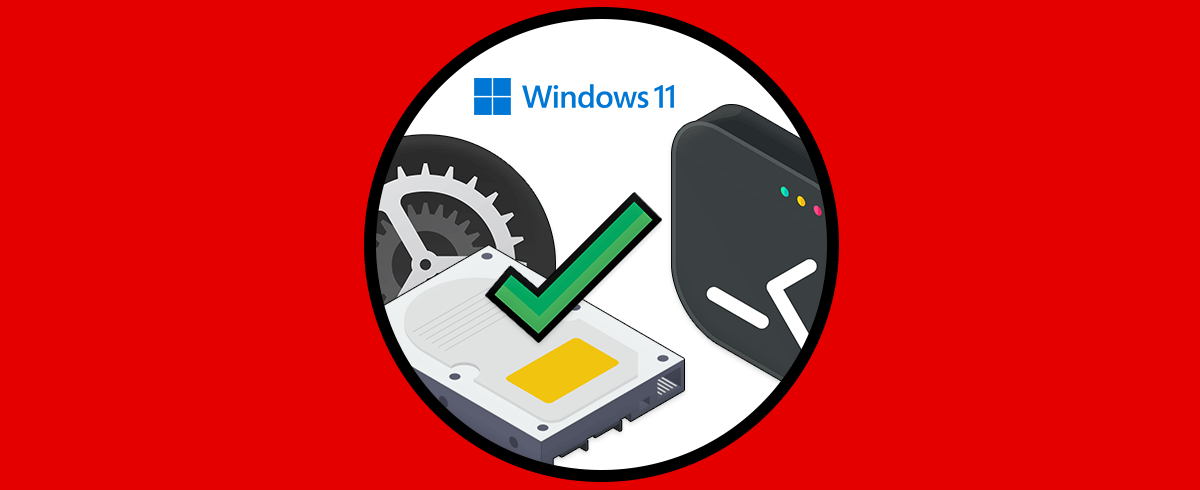La seguridad en Windows 11 es un tema que se ha tomado en serio debido al alto número de amenazas que cada día aparecen y que pueden afectar de alguna manera los datos, servicios o cuentas de usuarios de Windows 11, uno de los tantos mecanismos de seguridad integrados en Windows 11 para ayudar a optimizar la seguridad esta DEP.
DEP (Data Execution Prevention - Prevención de ejecución de datos) es una función ya desarrollada en versiones anteriores de Windows cuya tarea es proteger la memoria a nivel del sistema. Con DEP se busca que el sistema marque una o más páginas de memoria con la etiqueta de no ejecutables, cuando esto sucede, las regiones de memoria como no ejecutables hacen que su código no pueda ser ejecutado desde esa región de memoria, esto evita que algún código malicioso corra en Windows 11 o que lleve a una sobrecarga de buffer en la memoria.
DEP impide que el código sea ejecutado desde lugares como desde páginas de datos, pilas o desde los grupos de memoria predeterminados y pueden suceder dos eventos:
- Que sea creada una excepción de infracción de acceso a la memoria
- Si no se lleva a cabo la excepción, el proceso de llamada finalizara inmediatamente son ningún cambio
Para comprender un poco DEP, en caso de que alguna aplicación intente ejecutar su código desde una página o sitio protegido, la aplicación se verá asociada con una excepción cuyo código es STATUS_ACCESS_VIOLATION, si la aplicación que estamos usando debe si o si ejecutar el código, es necesario que asignemos los atributos de protección de memoria virtual.
- PAGE_EXECUTE
- PAGE_EXECUTE_READ
- PAGE_EXECUTE_READWRITE
- PAGE_EXECUTE_WRITECOPY
DEP está configurado desde el inicio del sistema en base a la configuración de la política de protección de páginas sin ejecución, por ello Solvetic te explicará cómo activar o desactivar esta función de seguridad de Windows 11.
1. Activar o desactivar DEP de forma gráfica Windows 11
Para usar este método, en el buscador ingresamos la palabra "avanzada". Seleccionamos "Ver la configuración avanzada del sistema", veremos la siguiente ventana:
Damos clic en "Configuración" en la sección Rendimiento y en la nueva ventana desplegada iremos a la pestaña "Prevención de ejecución de datos":
Podemos ver que el valor por defecto es para los programas y servicios de Windows catalogados como esenciales, allí activamos la casilla "Activar DEP para todos los programas y servicios excepto los que seleccione":
En el botón "Agregar" es posible añadir los programas deseados para proteger su código, aplicamos los cambios y veremos lo siguiente:
Es necesario reiniciar Windows 11 para completar el proceso.
2. Activar o desactivar DEP desde CMD Windows 11
Ahora haremos uso de la consola de CMD para activar o no DEP en Windows 11, abrimos CMD como administradores:
Activamos DEP:
bcdedit.exe /set nx AlwaysOn
Desactivamos DEP con el comando:
bcdedit.exe /set nx AlwaysOff
Estas son las formas funcionales para activar o desactivar DEP en Windows 11 y optimizar la seguridad del sistema.